اگر از آن دسته از کاربرانی هستید که پیامهای متنی زیادی ارسال و دریافت میکنند، باید توجه داشته باشید که فضای اشغال شده بوسیله این پیامها میتواند سبب کند شدن دستگاه شما شود، زیرا خیلی از این پیامها حاوی فایلها ضمیمه همچون عکس و... است. در این مطلب سعی داریم نحوه خالی کردن حافظه از این پیامها را آموزش دهیم تا دوباره سرعت عملکرد دستگاهتان بالا رود.
اول ببینید اپلیکیشن پیامرسان چقدر از حافظه را اشغال کرده است؟
در وهله اول باید ببینید پیامهای رد و بدل شده میان شما و مخاطبینتان چقدر از فضای حافظه را به خود اختصاص داده است؛ برای این کار وارد بخش تنظیمات دستگاهتان شوید، وارد بخش General شوید و در آنجا iPhone Storage یا iPad Storage را انتخاب کنید و کمی صبر کنید تا همه چیز بارگذاری شود (این پروسه تا ۲۰ ثانیه طول میکشد) .

سپس صفحه را به سمت پایین اسکرول کنید تا لیست اپلیکیشنها و میزان اشغال حافظه توسط آنها را مشاهده کنید.

بصورت اتوماتیک پیامهای قدیمی را پاک کنید
برای جلوگیری از زیاد و زیادتر شدن میزان فضای اشغال شده توسط پیامها، میتوانید تعیین کنید همه پیامهایی که برای مدت طولانی در آیفون یا آیپد شما وجود دارند پاک شوند. البته باید توجه داشته باشید که ممکن است پیامهایی در لیست پیامهای قدیمی حضور داشته باشند که برایتان مهم است، بنابراین اگر میخواهید تاریخچه پیامهایتان یا پیامهای خاصی را برای همیشه حفظ کنید، به تنظیمات بروید و روی اپلیکیشن پیامرسان تپ کنید.

صفحه را به سمت پایین بکشید تا به گزینه Messages History برسید؛ گزینه مربوط به این بخش را تپ کنید، در صفحهای که ظاهر میشود سه گزینه پیش روی شما قرار خواهد گرفت؛ با انتخاب گزینه Forever پیامها برای همیشه باقی میمانند.

گزینههای دیگر پیامها را تا مدت ۳۰ روز و ۱ سال حفظ میکنند.

همچنین برای پیامهای صوتی، دستگاه پیام را بعد از دو دقیقه بصورت اتوماتیک پاک میکند، برای تغییر این روند نیز میتوانید در صفحه تنظیمات اپلیکیشن در بخش Audio Messages، گزینه Expire را حالت هرگز تغییر دهید.

حذف کلی عکسها، ویدیوها و دیگر فایلهای ضمیمه شده
یک راه ساده برای پاک کردن پیامها و فایلهای ضمیمه، نگه داشتن انگشت خود روی هرکدام از این موارد و استفاده از گزینه پاک کردن است. اما خوب مسلماً میدانید این روش بسیار زمانبر خواهد بود. همچنین میتوانید با استفاده از دکمه i که در بالای صفحه گفتگوها قرار دارد، رسانههایی که دیگر نیاز ندارید را پاک کنید، لازم به ذکر است این راه نیز همچنان بهترین روش نیست. در عوض به تنظیمات بروید و سپس وارد بخش General شوید و در آنجا iPhone Storage یا iPad Storage را انتخاب کنید؛ به پایین لیست بروید و در آنجا گزینه Review Large Attachments را انتخاب کنید.

این گزینه لیستی از حجیمترین فایلهای ضمیمه شده را برایتان به نمایش میگذارد.

برای پاک کردن هر یک از موارد، فایل مورد نظر را لمس کنید و سپس انگشت خود را به سمت چپ بکشید تا گزینه Delete با یک کادر قرمز رنگ ظاهر شود.

متأسفانه گزینه پاک کردن همه بصورت یکجا یا حتی انتخاب چندین مورد برای حذف شدن موجود نیست، با این حال بهترین روش برای پاک کردن فایلهای سنگین همین روش است. اگر قصد دارید تا فایلها سنگین را بصورت طبقهبندی مشاهده کنید کافی در منو قبل در بخش Documents & Data گزینه مورد نظر خود را انتخاب کنید.

یک راهکار خوب برای اطمینان از حفظ عکسها یا ویدیوها ذخیره آنها در فضاهای ابری یا انتقال به AirDrop و ایمیل است. برای این کار زمانیکه عکس را باز میکنید روی آیکون بالای تصویر (مخصوص اشتراکگذاری) در سمت راست تپ کنید.

حذف کردن مکالمات
اگر پیامها حجم زیادی را اشغال کردهاند، شاید حذف فایلهای ضمیمه نتواند بهتنهایی این حجم را کاهش دهد، پس بهتر است برخی از مکالمات را نیز حذف کنید. روی پیامهای متنی بروید و با کشیدن دست خود به سمت چپ گزینه پاک کردن را ظاهر کنید.

برای پاک کردن چند مکالمه با هم روی گزینه Edit تپ کنید و در آنجا گزینه انتخاب چندین مکالمه را انتخاب کنید.

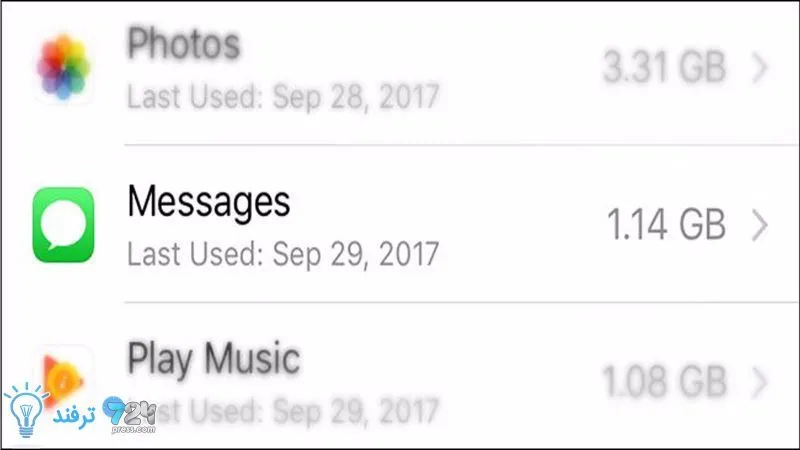
انیمه
#سریال خاندان اژدها
#آشپزی
#خراسان جنوبی